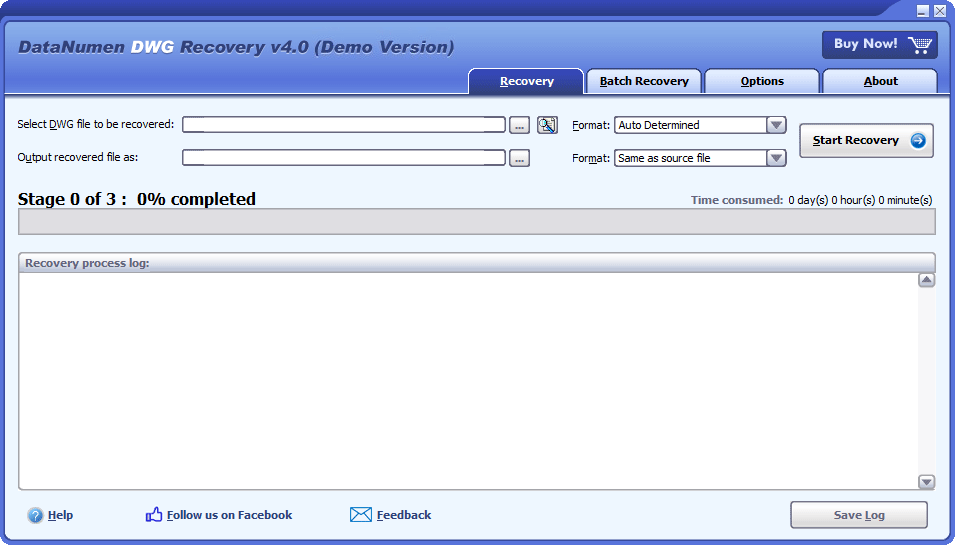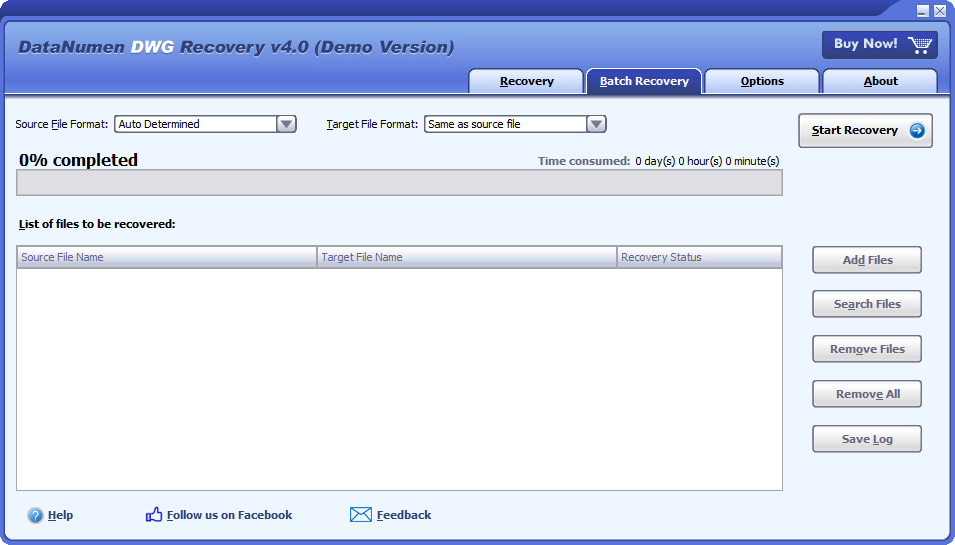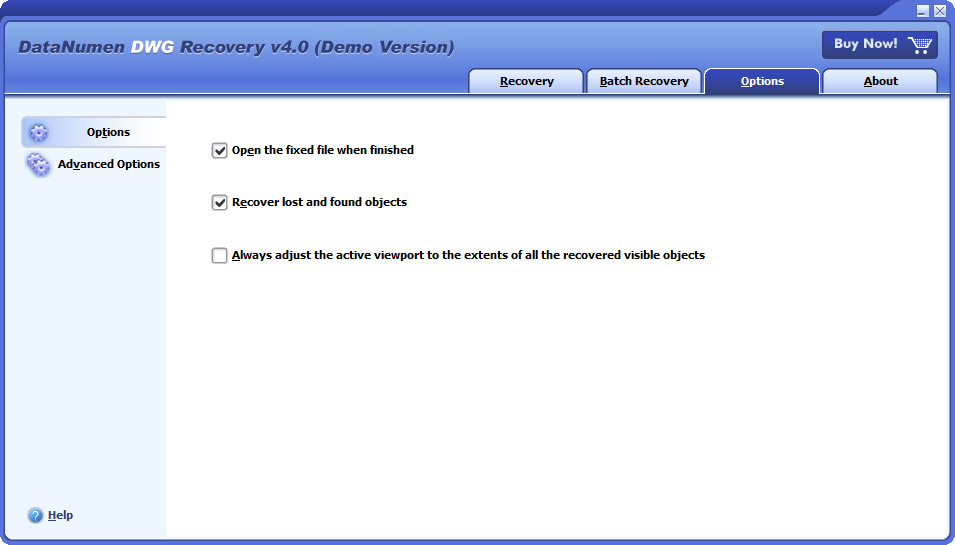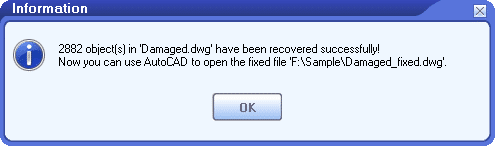Yleiskatsaus
Ominaisuudet
Kuinka toipua
Lisätietoja
Liittyvät tuotteet
Miksi?
# 1 Palautus
hinta
10+ miljoonaa
käyttäjät
20 + vuotta
Kokea
100% tyytyväisyys
-takuu
Palauta paljon enemmän kuin kilpailijamme
DataNumen DWG Recovery vs. AutoCAD Recovery Command and Recovery Toolbox for DWG
Keskimääräinen palautumisaste
Lisätietoja siitä, miten DataNumen DWG Recovery polttaa kilpailua
Erittäin yksinkertainen käyttöliittymä
Ratkaisu vioittuneiden AutoCAD-virheiden seuraamiseen DWG piirustustiedostoja

- Ratkaise kohta "Fatal Error: Unhandled e06d7363h Exception at …." Virhe
- Ratkaise "Piirostiedosto ei kelpaa" -virhe
- Ratkaise "Sisäinen virhe !dbqspace.h@410: eOutOfRange" -virhe
- Ratkaise ”Ei kuin Autodesk DWG”Virhe
Tärkeimmät ominaisuudet
- toipua AutoCAD R14 vuoteen 2021 DWG piirustustiedostoja.
- Palauta seuraavat objektit AutoCAD-projekti- tai piirustustiedostoista: BLOCK, POINT, LINE, ARC, CIRCLE, ELLIPSE, SPLINE, XLINE, RAY, SOLID, 3DFACE, LWPOLYLINE, POLYLINE (2D), POLYLINE (3D), POLYLINE (PFACE), POLYLINE (VERKKO), VERTEX (2D), VERTEX (3D), VERTEX (SILMÄ), PÄÄKIRI (PYSÄYTÄ), VERTEX (PYSÄYTÄ), TEKSTI, MTEKSTI, JÄLJÄ, ATTRIB, ATTDEF, ENDBLK, SEQEND, INSERT, MITTA (ORDINAATTI) ), MITTA (LINEAARINEN), MITTA (TASOITTU), MITTA (ANG 3-Pt), MITTA (ANG 2-Pt), MITTA (ANG XNUMX-Ln), MITTA (SÄDE), MITTA (HAKAISIJA), JOHTAJA, TOLERANSSI, LOKKOJEN OHJAUSOBJ, LOPPUN OTSAKE, KERROS CONTROL OBJ, LAYER, STYLE CONTROL OBJ, TYLE, LTYPE CONTROL OBJ, LTYPE, VIEW CONTROL OBJ, VIEW, UCS CONTROL OBJ, UCS, VPORT CONTROL OBJ, VPORT, APPID CONTROL OBJ, APPID, DIMSTYLE CONTROL OBJ,.
- Palauta lost & löysi objekteja AutoCAD-piirustustiedostoista.
- Palauta poistetut objektit CADissa DWG tiedostoja.
- toipua DWG piirustus tempostarary-tiedostot, kun datakatastrofi tapahtuu.
- Tulosta kiinteä tiedosto sisään DWG muoto ja DXF-muoto.
- Tulosta kiinteä tiedosto AutoCAD R14 - 2017 -muodossa.
Käyttäminen DataNumen DWG Recovery palauttaa vioittunut AutoCAD DWG Asiakirjat
Start DataNumen DWG Recovery.
Huomautus: Ennen vioittuneen tai vahingoittuneen CAD:n palauttamista DWG tiedostot meidän kanssamme DWG tiedostojen palautustyökalu, sulje kaikki muut sovellukset, jotka voivat muuttaa tiedostoa dwg tiedostoja.
Valitse vioittunut tai vioittunut DWG palautettava tiedosto:
Voit syöttää DWG tiedostonimi suoraan tai napsauta -painiketta selataksesi ja valitsemalla tiedoston. Voit myös napsauttaa
-painiketta löytääksesi DWG palautettava tiedosto paikalliselle tietokoneelle.
Jos tiedät vahingoittuneen lähteen muodon DWG tiedosto, voit määrittää sen yhdistelmäruudussa:
Oletuksena se on asetettu "Automaattisesti määritetty", mikä tarkoittaa DataNumen DWG Recovery analysoi ja määrittää sen muodon automaattisesti.
Tällä hetkellä seuraavia muotoja tuetaan lähteessä DWG tiedostot:
AutoCAD 2013-2017 DWG muoto
AutoCAD 2010-2012 DWG muoto
AutoCAD 2007-2009 DWG muoto
AutoCAD 2004-2006 DWG muoto
AutoCAD 2000-2003 DWG muoto
AutoCAD R14 DWG muoto
Oletusarvoisesti DataNumen DWG Recovery tallentaa palautetut tiedot uuteen piirustustiedostoon nimeltä xxxx_fixed.dwg, jossa xxxx on lähteen nimi dwg tiedosto. Esimerkiksi lähteeksi DWG tiedosto vioittunut.dwg, uuden tiedoston oletusnimi on Damaged_fixed.dwg. Jos haluat käyttää toista nimeä, valitse tai aseta se vastaavasti:
Voit syöttää kiinteän tiedoston nimen suoraan tai napsauttaa -painiketta selataksesi ja valitaksesi kiinteän tiedoston.
Voit myös tulostaa kiinteän tiedoston eri tiedostotyypeissä, kuten alla:
- Jos lähtevässä kiinteässä tiedostossa on.DWG jatka sitten DataNumen DWG Recovery tuottaa sen sisään DWG -muodossa.
- Jos kiinteällä ulostulotiedostolla on .DXF-laajennus, sitten DataNumen DWG Recovery lähettää sen DXF-muodossa.
Voit määrittää kiinteän lähdön tiedostomuodon yhdistelmäruudussa:
Oletusarvoisesti, jos et määritä tulostiedostomuotoa, korjaustyökalumme käyttää samaa muotoa kuin lähde DWG tiedosto.
Tällä hetkellä seuraavia tulostusmuotoja tuetaan:
AutoCAD 2013-2017 DWG muoto
AutoCAD 2010-2012 DWG muoto
AutoCAD 2007-2009 DWG muoto
AutoCAD 2004-2006 DWG muoto
AutoCAD 2000-2003 DWG muoto
AutoCAD R14 DWG muoto
Valitse -painiketta ja AutoCADimme DWG korjaustyökalu skannaa ja palauttaa DWG tiedosto. Edistymispalkki
ilmaisee tietojen palautuksen edistymisen.
Jos AutoCAD-piirustustiedosto voidaan palauttaa onnistuneesti palautusprosessin jälkeen, näet seuraavanlaisen viestiruudun:
Nyt voit avata uuden piirustustiedoston AutoCADilla, AutoDesk viewerilla tai Autodeskillä DWG TrueView tai muu CAD DWG apuohjelmia.
Lisätietoja
Mitä Windows-versioita tuetaan?
Yhtiömme DWG tietojen palautustyökalu tukee Windows 95/98/ME/NT/2000/XP/Vista/7/8/8.1/10 ja Windows Server 2003/2008/2012/2016/2019. Ja se voi toimia sekä 32- että 64-bittisissä järjestelmissä.
Onko olemassa ilmaisia tapoja palauttaa a DWG piirustus?
Kyllä, AutoCADissa on useita sisäänrakennettuja komentoja, jotka voivat palauttaa vioittuneen DWG piirustustiedosto seuraavasti:
- PALAUTTA: Yritä palauttaa vioittunut piirustustiedosto ja avata se.
- PALAUTUS: Samoin kuin RECOVER, se palauttaa myös kaikki muut sisäkkäisten xref-viitteiden viittaamat piirustukset. Drawing Recovery Log -ikkuna sisältää yksityiskohtaiset tulokset.
- TARKASTAA: Yritä tunnistaa ja korjata nykyisen piirustuksen virheet.
- RECOVERAUTO: Järjestelmämuuttuja, joka ohjaa palautusprosessia avattaessa vioittunut piirrostiedosto.
Voit myös käyttää graafista käyttöliittymää korruptoituneen CAD:n palauttamiseen DWG tiedosto seuraavasti:
- Valitse Hakemus painiketta.
- Navigoida johonkin Piirustusapuohjelmat > Palauta > Palauta.
- In Valitse tiedosto valintaikkunassa, valitse vioittunut DWG tiedosto ja napsauta avoin.
- AutoCAD yrittää palauttaa ja avata korruptoituneen DWG tiedosto.
- Toipumisen jälkeen kaikki virheellinen objektit ryhmitellään Edellinen valintasarja helppoa käyttöä varten. Jos AUDITCTL järjestelmämuuttuja on käytössä (asetettu arvoon 1), palautustulokset tallennetaan auditointilokitiedostoon (ADT).
Jos yllä olevat menetelmät eivät toimi, voit käyttää meidän DWG tiedostojen palautustyökalu tiedoston palauttamiseksi.
AutoCAD kaatuu, enkä tallenna piirustustani. Voinko palauttaa sen?
Kyllä, kun muokkaat piirustusta, AutoCAD tallentaa sisällön muodossa a .sv$-tiedosto. Tätä tiedostoa kutsutaan automaattisella tallennustiedostoksi. Kun AutoCAD kaatuu, automaattinen tallennustiedosto .sv$ on edelleen olemassa, joten voit palauttaa tiedot siitä seuraavasti:
- Aloita AutoCAD.
- Napauta Työkalut -> Asetukset.
- In Vaihtoehdot valintaikkunassa, napsauta Asiakirjat Tab.
- Valitse + vieressä Automaattinen tiedoston tallennus, saat automaattisesti tallennettavien tiedostojen sijainnin.
Sitten Windowsin Resurssienhallinnassa:
- Avaa automaattisesti tallennettavien tiedostojen kansio.
- Etsi haluamasi piirustuksen .sv$-tiedosto.
- Tee tiedostosta varmuuskopio.
- Muuta tiedostotunniste .sv$ muotoon .dwg.
- Aloita AutoCAD ja yritä avata tiedosto.
Huomautus: Voit myös käyttää AutoCAD Drawing Recovery Manager palauttaaksesi piirustuksen varmuuskopiosta.
Jos AutoCAD voi avata DWG tiedosto, se on hienoa! Jos AutoCAD ei kuitenkaan voi avata sitä, voit silti käyttää seuraavia menetelmiä:
- Käyttää AutoCAD sisäänrakennetut menetelmät palauttamaan DWG tiedosto.
- Jos 1 epäonnistuu, käytä meidän DataNumen DWG Recovery palauttaa se.
Muutin piirustukseni vahingossa. Voinko palauttaa vanhan piirustuksen ilman muutoksia?
Kyllä, AutoCAD varmuuskopioi piirustustiedostosi automaattisesti aina, kun tallennat sen manuaalisesti. Joten voit palauttaa vanhan piirustuksesi varmuuskopiosta seuraavasti:
- Siirry sijaintiin, johon tallennat piirustustiedoston. Oletusarvoisesti AutoCAD tallentaa varmuuskopiotiedoston samaan paikkaan.
- Etsi varmuuskopiotiedosto. Sillä on sama nimi kuin piirustustiedostollasi, mutta sen tunniste on .bak.
- Tee ylimääräinen varmuuskopio varmuuskopiotiedostostasi.
- Muuta varmuuskopiotiedoston pääte .bak-tunnisteeksi .dwg.
- Aloita AutoCAD ja yritä avata tiedosto.
Huomautus: Voit myös käyttää AutoCAD Drawing Recovery Manager palauttaaksesi piirustuksen varmuuskopiosta.
Jos AutoCAD voi avata DWG tiedosto, se on hienoa! Jos AutoCAD ei kuitenkaan voi avata sitä, voit silti käyttää seuraavia menetelmiä:
- Käyttää AutoCAD sisäänrakennetut menetelmät palauttamaan DWG tiedosto.
- Jos 1 epäonnistuu, käytä meidän DataNumen DWG Recovery palauttaa se.
Kuinka kauan toipuminen kestää a DWG tiedosto?
Se riippuu seuraavista tekijöistä:
- Annoitko DataNumen DWG Recovery tunnistaa lähteen muodon DWG tiedosto. Jos tiedät lähdetiedostomuodon, on parempi valita se eksplisiittisesti valinnan sijaan Automaattisesti määritetty, mikä säästää paljon aikaa.
- - DWG Tiedoston koko. Suurempi tiedosto vaatii enemmän aikaa.
- Kohteiden määrä DWG tiedosto. Useampi määrä esineitä tarvitsee enemmän aikaa.
- Objektien monimutkaisuus. Esimerkiksi a DWG tiedosto, joka sisältää enemmän VERTEX (MESH) -objekteja, kestää kauemmin kuin tiedosto, joka sisältää enemmän LINE-objekteja.
Mitä eroa on demoversiolla ja täysversiolla?
Demoversio ja täysi versio käyttävät samaa palautusmoottoria. Palautusprosessin jälkeen demoversio näyttää kuitenkin vain esikatselun piirustuksesta, mutta ei tulosta sitä. Sinun täytyy osta täysversio saadaksesi tulostiedoston.
Miksi A DWG tiedosto vioittuu?
On monia syitä, jotka korruptoivat a DWG tiedosto, kuten kiintolevyvika, ulkoisen kiintolevyn irrottaminen siinä olevaa tiedostoa muokattaessa, virukset, virtakatkos, liian monimutkainen AutoCAD-projekti tai piirustus, AutoCAD päättyy odottamatta, DWG tiedostokoosta tulee liian suuri, jne. On suositeltavaa, että sinulla on pala DWG palautusohjelmisto käsillä, jotta aina kun kohtaat tietojen vioittumisen DWG tiedostot, voit käyttää sitä tiedoston palauttamiseen.
Tuetko toipumista DWG tiedostot Macissa?
Kyllä, voit tehdä seuraavasti:
- Kopioi korruptoitunut DWG tiedosto Macista PC/Windows-järjestelmään.
- Asenna korjaustyökalumme PC/Windows-järjestelmään.
- Palauta korruptoitunut DWG tiedosto työkalullamme ja hanki uusi piirustustiedosto palautetuilla tiedoilla.
- Kopioi uusi tiedosto takaisin Mac-järjestelmään.
Tarjoatko online-palvelua AutoCAD-tiedostojen korjaamiseen?
Pahoittelemme, mutta tällä hetkellä emme vielä tarjoa tällaista palvelua.
Mitä AutoCAD-versioita tuetaan?
Tällä hetkellä työkalumme tukee AutoCAD R14:n palauttamista vuoteen 2021 DWG piirustustiedostoja.